티스토리 뷰
PC 카카오톡 다운로드 및 설치방법
@바다 2022. 11. 16. 18:13
오늘 이 시간에는 요즘 컴퓨터에 필수로 인스톨을 해 주셔야 하는 프로그램이기도한데요. 바로 카카오톡에 대하여 소개를 해드릴거에요. 오늘 준비해본 내용해드리는 카카오톡 PC 버전은 정식 사이트를 사용을 해서 다운로드 받으시고 설치 및 인증을하는법입니다.

요즘 대부분 PC 카카오톡 셋업을 하시죠. 저또한 이젠 윈도우 인스톨 하고나서 바로인스톨하는 필수 프로그램이 되었어요. 카카오톡이 필요하는 분들은 안내에 따라 한번 셋업을 하세요.
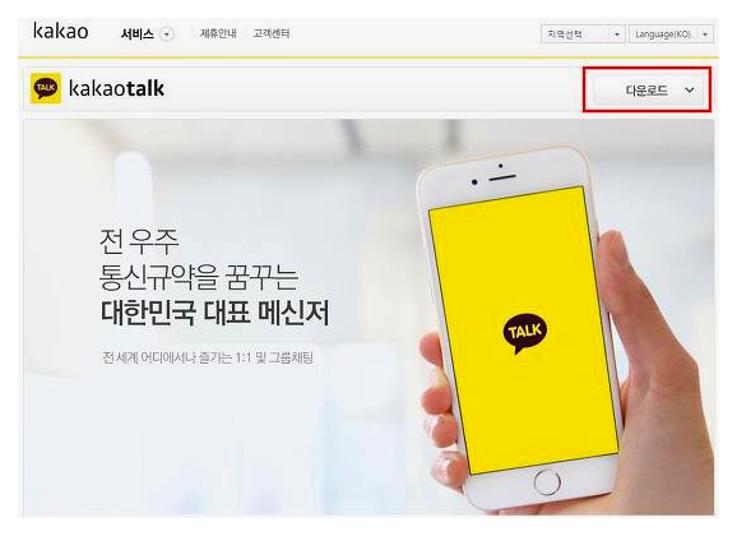
먼저 정식 화면으로 이동을 하시고 PC 카카오톡 내려받기를 하여야하게 되는데요. 아래 바로가기를 눌러주셔서 카카오톡 화면으로 이동을 하시고 상단의 다운로드로드 버튼을 클릭해주세요.
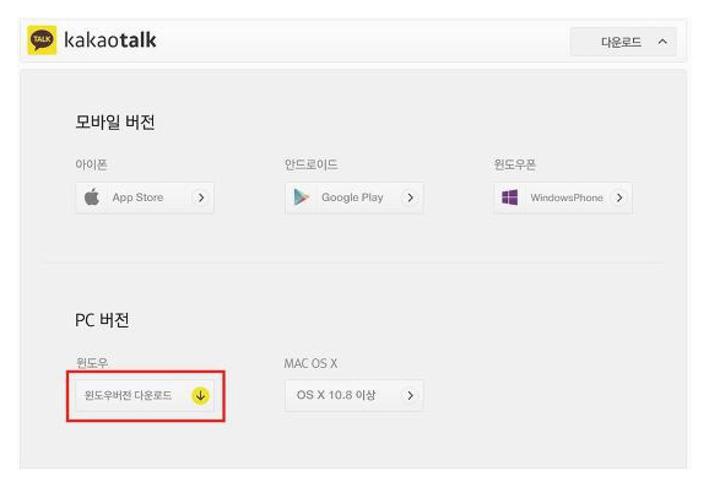
그러면 이렇게 나오도록 되어질건데요. 이 화면에서 윈도우버전 다운로드로드 버튼을 클릭해주세요. 그러면 인스톨 화일을 받아 볼수가 있게 되어 지실겁니다.
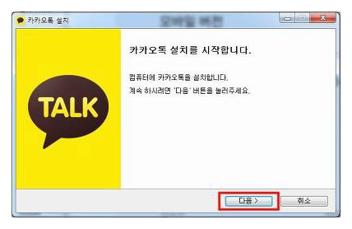
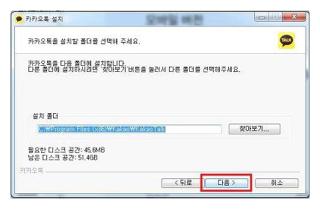
받게 되었다면 이젠 이런식으로 이렇게 절차진행을 해주시게 되면 되어 지시는데요. 다음다음을 눌러 주셔서진행해주시기 바랍니다. 카카오톡설치는 엄청 간단하기 때문에 그냥 진행해보시면 되요,.
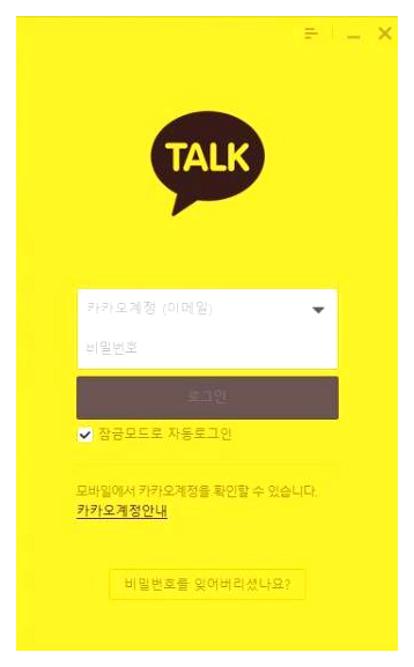
이제 PC에 카카오톡이 인스톨이 되어졌다면 이러한식으로 LOGIN창이 나오게될건데요. 이부분에서 아이디와 패스워드를 입력 하셔서 LOGIN 해주시기바랍니다.
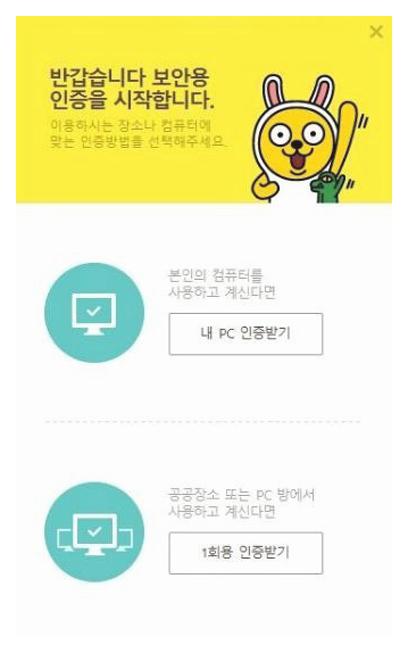
또한 난다면 카카오톡 인증을 하고 있는 부분들이 나오게될거에요. 이 화면에서 내 PC인증받기를 해보셔야 카카오톡 메시지를 컴퓨터에서 보실수가 있어요. PC 카카오톡 다운로드 보다 이부분들이 어려울거에요. 가장 먼저 '내PC인증받기'를 클릭해주세요.
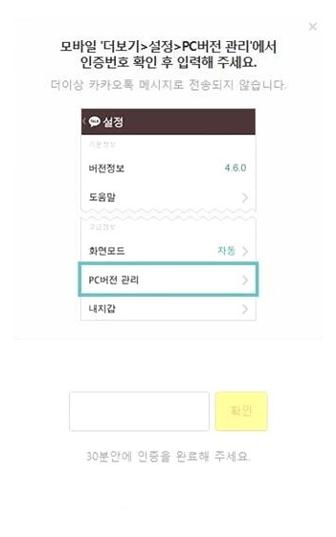
그렇게 하고 휴대폰의 카톡으로 가신후에 ... 이러한 방법으로 생긴 더보기 메뉴를 누르시고나서 셋팅에 들어가고 PC버전관리로 들어가세요. 그럼 PC인증 패스워드를 보실수있을겁니다. 그 패스워드를 그대로 컴퓨터 카톡의 패스워드 입력창에 입력해보시면 인증완료돼요. 또한난다면 이제는 안정적으로 PC에서도 사용이 가능해지요.

